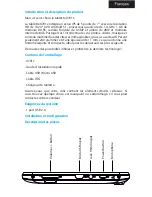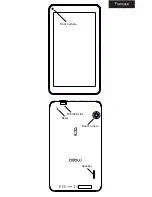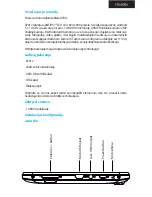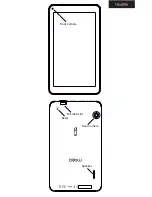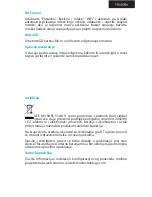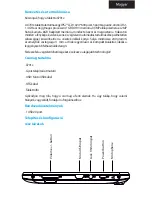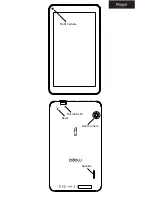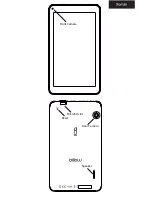Prima di utilizzare, si prega di leggere le seguenti informazioni
Carica della batteria
Collegare il caricabatterie in dotazione ad una presa di corrente nella
vostra casa e alla porta USB Micro della tavoletta. Il tablet avrà inizio la
ricarica.
Carico e scarico della batteria deve essere completa, mai meno di 6 ore.
Non scollegare il caricabatterie fino alla carica completa della batteria è
terminata, altrimenti si riduce la durata della batteria.
On / Off
Per accendere il dispositivo tenere premuto il pulsante di accensione /
spegnimento fino a quando lo schermo si illumina.
Una volta che il caricamento del sistema cliccare sull’icona del lucchetto
e trascinare verso destra, come si vede nell’immagine qui sotto:
Se si trascina verso sinistra della videocamera è visualizzato direttamente
Per spegnere l’apparecchio tenere premuto il pulsante di accensione
/ spegnimento fino a che non appare sul display per spegnere il
dispositivo e accettare.
Quando la batteria è scarica si spegne automaticamente.
Blocco e sblocco dello schermo
Blocco schermo: Premere leggermente il pulsante On / Off e il display
sarà bloccato e modalità di risparmio energetico.
Sblocco dello schermo: premere leggermente il pulsante On / Off e
l’icona del lucchetto del display premere e trascinare verso destra per
sbloccare.
Collegare il tablet al PC per il trasferimento di file
Accendere il dispositivo e una volta sbloccato il collegamento tramite
il cavo USB al PC, e mostrare il “Connessione USB”, cliccare su “Attiva
archivio USB” interfacciare il supporto della memoria del tablet nel
appare sul PC di archiviazione. Ora è possibile trasferire i dati tra il PC
e il tablet.
Содержание X701x
Страница 1: ...TABLET ...
Страница 3: ...Front Camera Speaker MicroSD slot Reset Rear Camera ...
Страница 7: ...Front Camera Speaker MicroSD slot Reset Rear Camera ...
Страница 11: ...Front Camera Speaker MicroSD slot Reset Rear Camera ...
Страница 15: ...Front Camera Speaker MicroSD slot Reset Rear Camera ...
Страница 19: ...Front Camera Speaker MicroSD slot Reset Rear Camera ...
Страница 23: ...Front Camera Speaker MicroSD slot Reset Rear Camera ...
Страница 27: ...Eesti Front Camera Speaker MicroSD slot Reset Rear Camera ...
Страница 31: ...Front Camera Speaker MicroSD slot Reset Rear Camera ...
Страница 35: ...Front Camera Speaker MicroSD slot Reset Rear Camera ...
Страница 39: ...Front Camera Speaker MicroSD slot Reset Rear Camera ...
Страница 43: ...Front Camera Speaker MicroSD slot Reset Rear Camera ...
Страница 47: ...derlands Nederlands Front Camera Speaker MicroSD slot Reset Rear Camera ...
Страница 51: ...Front Camera Speaker MicroSD slot Reset Rear Camera ...
Страница 55: ...Front Camera Speaker MicroSD slot Reset Rear Camera ...
Страница 59: ...Front Camera Speaker MicroSD slot Reset Rear Camera ...
Страница 63: ...Front Camera Speaker MicroSD slot Reset Rear Camera ...
Страница 67: ...Front Camera Speaker MicroSD slot Reset Rear Camera ...
Страница 82: ...TABLET ...